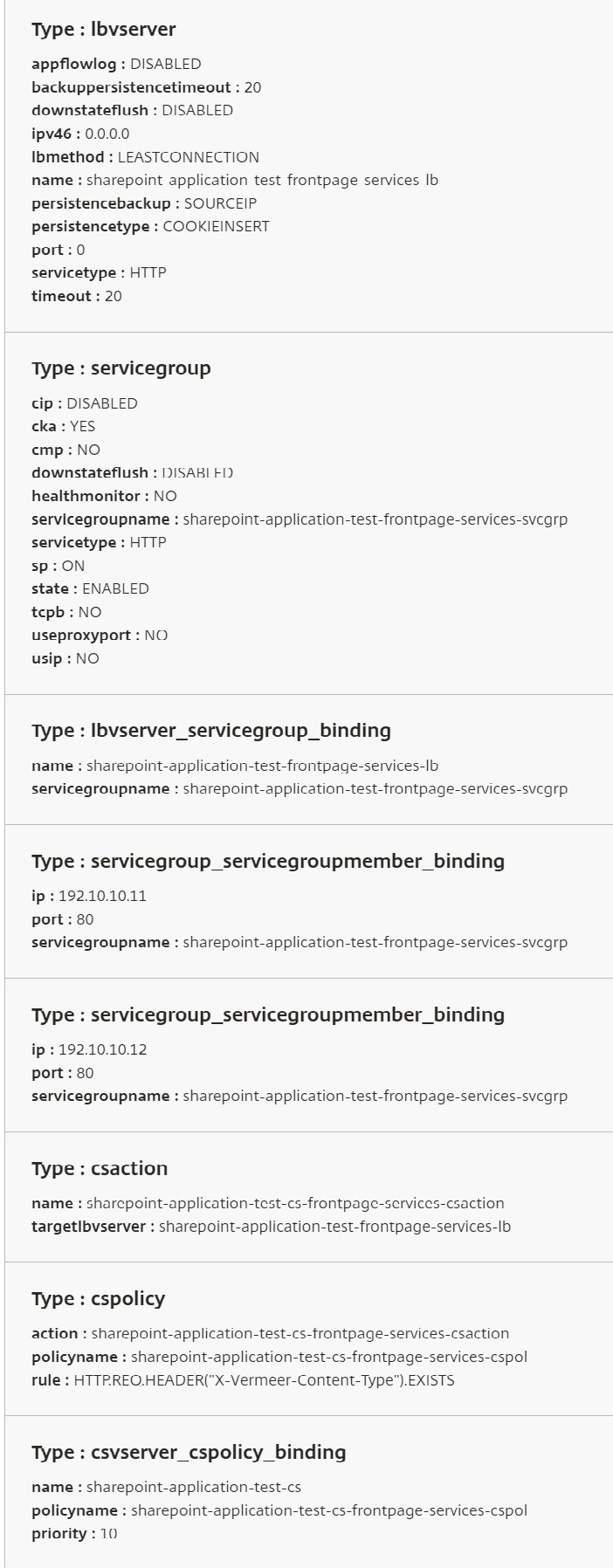Microsoft SharePoint StyleBook
Microsoft SharePoint 2016は、主にドキュメント管理機能とストレージシステムを提供する、主要なエンタープライズアプリケーションです。高度に構成可能であり、すべての主要Webブラウザーでサポートされています。
Microsoft SharePoint 2016 StyleBook を使用して、ネットワーク内の Microsoft SharePoint 2016 エンタープライズアプリケーションを最適化して保護する NetScaler 構成を展開できます。
前提条件
- Microsoft SharePoint 2016
- NetScaler ADM、バージョン12.0以降
- NetScaler、バージョン 10.5 以降
Microsoft のSharePoint 2016 StyleBookによって構成されたCitrix ADCの機能
Microsoft SharePoint 2016 StyleBook を使用して、Microsoft SharePoint 2016 の次の NetScaler 機能を有効にして構成できます。
- 負荷分散
- コンテンツスイッチ
- レスポンダー
- 書き換え
- 圧縮
- 統合キャッシング
負荷分散
Citrix ADC負荷分散は、バックエンドSharePointサーバーに要求を均等に分散します。バックエンドサーバーをインテリジェントに監視して、誤動作しているサーバーに要求を送信することを防ぎます。
SharePoint用StyleBookでは、 12台の負荷分散仮想サーバーが構成され、各仮想サーバーは、ドキュメント、画像、オーディオ、ビデオ、およびその他のファイルタイプなど、特定の種類のコンテンツの負荷分散要求専用となります。
Citrix ADMは,SSLベースの磅仮想サーバーを構成することにより,莎尔ePointアプリケーションのSSLモードをサポートするようになりました。フロントエンドプロトコルとして SSL を選択してください。仮想ポートは、デフォルトで 443 に設定されています。
コンテンツの切り替え
コンテンツスイッチ機能は、要求された特定種類のSharePointコンテンツ(たとえば、ドキュメント、画像、およびオーディオまたはビデオファイル)に基づいて複数の負荷分散仮想サーバーにわたりクライアント要求を分散するために使用されます。コンテンツスイッチモジュールにより、受信トラフィックが、その種類のコンテンツを処理できる最適な負荷分散仮想サーバーに送られます。それにより、さまざまな最適化ポリシーをさまざまな種類のトラフィックに適用できます。たとえば、テキストドキュメントよりもさまざまな圧縮ポリシーやキャッシュポリシーをビデオに使用できます。
レスポンダー
NetScaler インスタンスのレスポンダー機能を使用して、ユーザーをHTTPからHTTPSにシームレスにリダイレクトできます。レスポンダーは、カスタマイズされたエラーページを提供するように構成することもできます。レスポンダーポリシーは、アクションを実行する必要がある要求 (トラフィック) を決定し、各ポリシーを負荷分散仮想サーバーにバインドします。SharePoint用StyleBookには、ユーザーをHTTPのURLからHTTPSのURLにリダイレクトする構成が含まれています。
書き換え
書き換えモジュールは、要求/応答のヘッダー、URL、またはコンテンツを即座に変更するために使用されます。このモジュールは、トラフィック処理でインラインで動作します。それにより、特定のユースケースに応じてトラフィックフローを変更できます。たとえば、書き換えにより、Webサイトのサーバーについて不要な情報が公開されることなく、 要求されたコンテンツにアクセスできるようになります。
SharePoint用StyleBookでは、書き換え機能は、ユーザーの要求から不要なヘッダーを削除するために使用されます。
圧縮
Citrix ADC圧縮エンジンは、圧縮可能なコンテンツを識別して圧縮します。このプロセスにより、データ転送時間が短縮され、クライアントに対するネットワーク帯域幅要件が減少するとともに、SharePointコンテンツサーバー上のCPUサイクルが節約されます。NetScaler インスタンスは、静的に生成されたデータと動的に生成されたデータの両方を圧縮できます。GZIPまたはDEFLATE圧縮アルゴリズムが適用されることで、無関係で反復的な情報がサーバー応答から削除され、より簡潔で効率的な形式で元の情報が表されます。クライアントのブラウザーのデータ展開機能は、サポートされているアルゴリズム(GZIP、DEFLATE、またはこれら両方)によって異なります。
NetScaler インスタンスは、HTML、XML、プレーンテキスト、カスケーディングスタイルシート(CSS)、および Microsoft Office ドキュメントのテキストを圧縮するように構成されていますが、GIF または JPG 形式の画像は圧縮しません。トラフィック圧縮の主な利点には、帯域幅コストの減少、WAN(Wide Area Network:ワイドエリアネットワーク)の遅延の減少、サーバーパフォーマンスの向上があります。
統合キャッシング
Citrix ADCのインメモリキャッシュには、頻繁に要求されるコンテンツをユーザーに迅速に配信するために、SharePointオブジェクトを保存できます。キャッシュされるコンテンツには、ダウンロードしたドキュメントや、オーディオ、ビデオ、および画像ファイルなどがあります。
次の図は、Citrix ADMを使用してSharePointスタイルブック構成を展開するCitrix ADC インスタンスによるネットワークフロントエンドでのSharePointサーバーの展開を示しています。
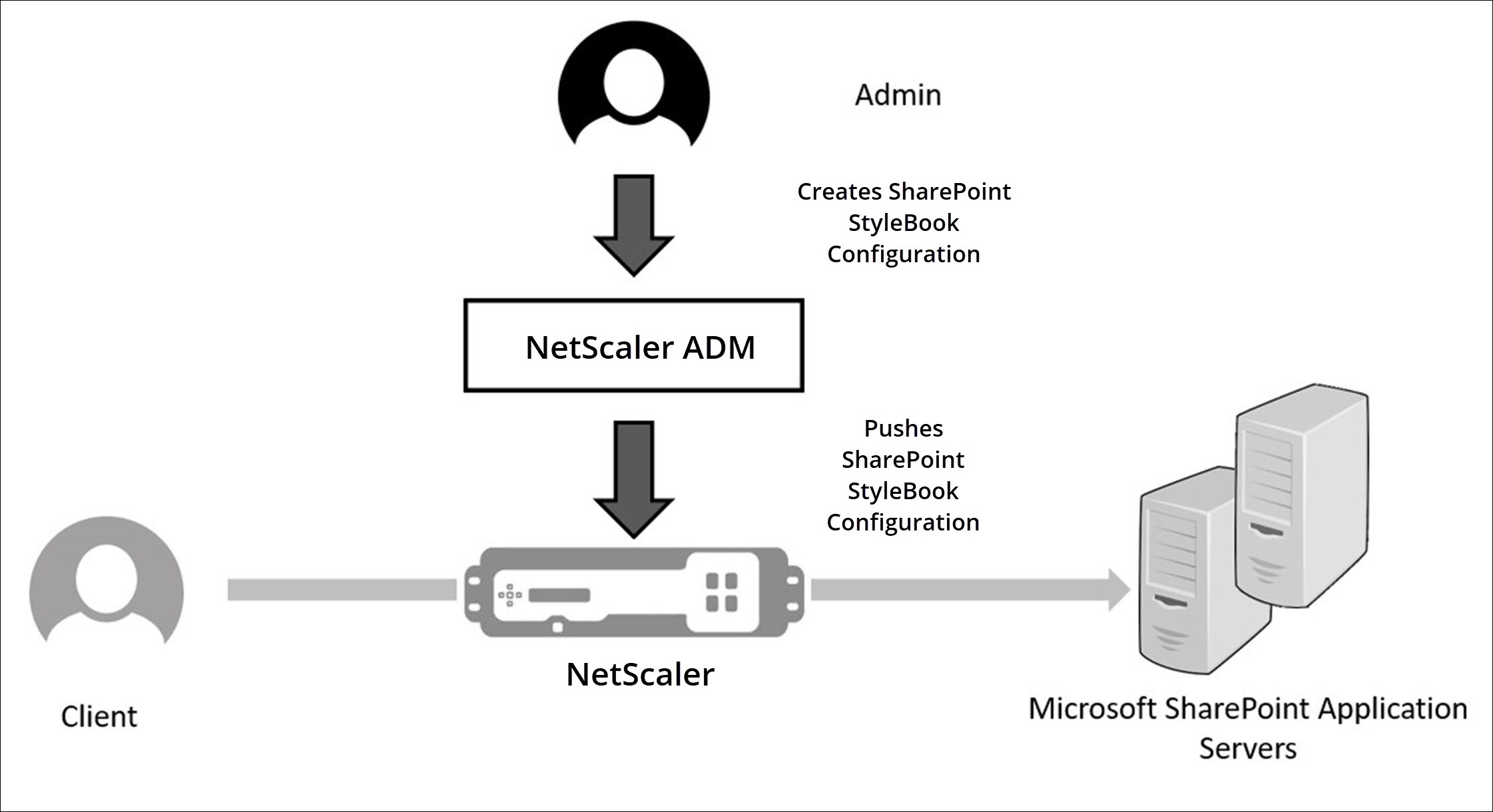
SharePoint スタイルブックの構成を展開する
次のタスクは、Microsoft SharePoint 2016 StyleBook をビジネスネットワークに展開する際に役立ちます。
Microsoft SharePoint 2016 スタイルブックを展開するには:
NetScaler ADM で、[アプリケーション]>[管理]>[構成]の順に選択し、[新規作成]をクリックします。
「スタイルブックの選択」ページには、NetScaler ADM で使用できるすべてのスタイルブックが表示されます。
下にスクロールして [Microsoft SharePoint 2016 StyleBook] を選択します。
注:
NetScaler ADM で、「アプリケーション」>「構成」>「StyleBooks」に移動します。下にスクロールしてMicrosoft SharePoint 2016 スタイルブックを見つけてください。[Microsoft SharePoint 2016 スタイルブック] パネルで、[構成の作成] をクリックします。
StyleBookは、このStyleBookで定義されているすべてのパラメータの値を入力できるユーザーインタフェースフォームとして開きます。
次のパラメーターの値を入力します。
SharePoint アプリケーション名。ネットワーク内で展開するSharePoint構成の名前です。
SharePoint 仮想 IP。NetScaler インスタンスが Microsoft SharePoint アプリケーションのクライアント要求を受信する仮想 IP アドレス。
SharePoint 仮想ポート。ユーザーが SharePoint アプリケーションにアクセスする際に使用する TCP ポート
SharePoint フロントエンドプロトコル。ドロップダウンリストから SharePoint フロントエンドプロトコルを選択します。使用可能なオプションは、HTTP または SSL です。
注:
SSL を選択する場合は、この StyleBook の「SharePoint 詳細設定」セクションで「リライト構成」パラメータが有効になっていることを確認してください。
SharePoint サーバー IPネットワーク内のすべての SharePoint サーバーの IP アドレス。
SharePoint サーバーポート。SharePointサーバーで使用されるTCPポート番号です。デフォルト値は、80です。必要な場合はこの値を編集できますが、必ずMicrosoft SharePoint 2016サーバー上でこのポートにアクセスできることを確認してください。
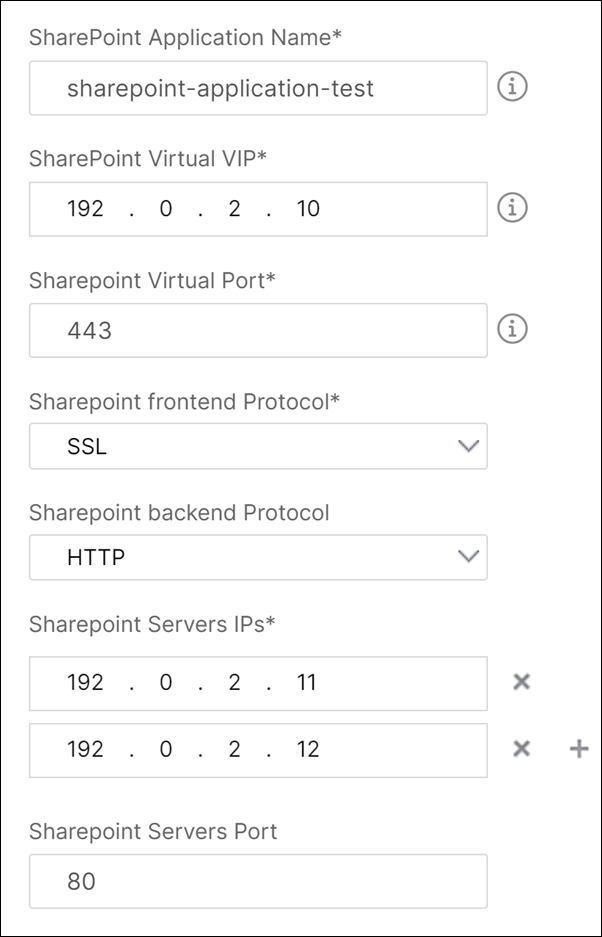
[SSL 証明書の設定] セクションで、[+] をクリックして SSL 証明書の名前と証明書キーを入力し、ローカルストレージフォルダからそれぞれのファイルを選択します。
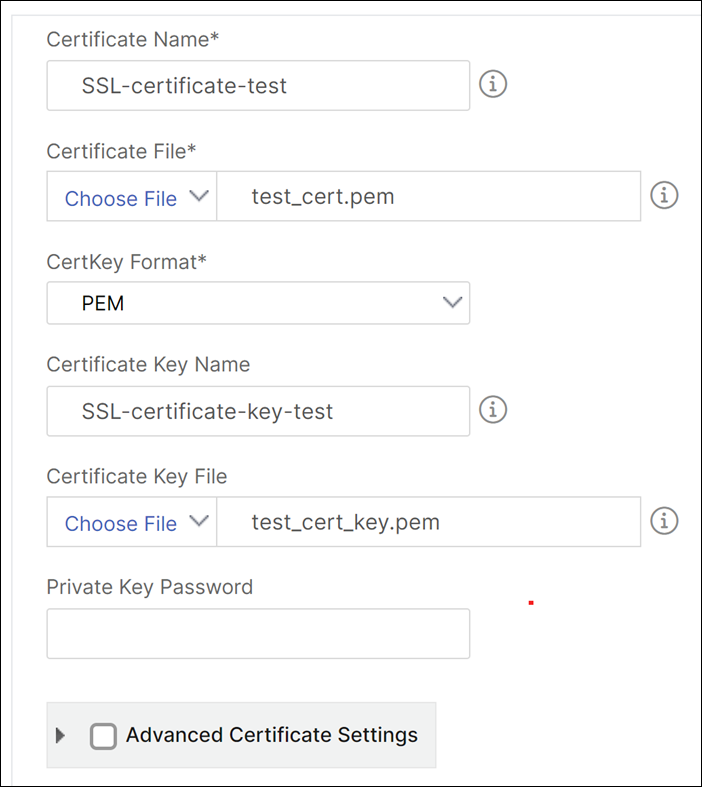
必要に応じて、[証明書の詳細設定] をクリックして、SSL 証明書の有効期限の監視を有効または無効にします。証明書の有効期限監視を有効にする場合は、証明書の有効期限が近づくこの数日後にCitrix ADMがアラームを発行するように日数を設定します。OCSP チェックをオプション機能または必須機能にするオプションもあります。
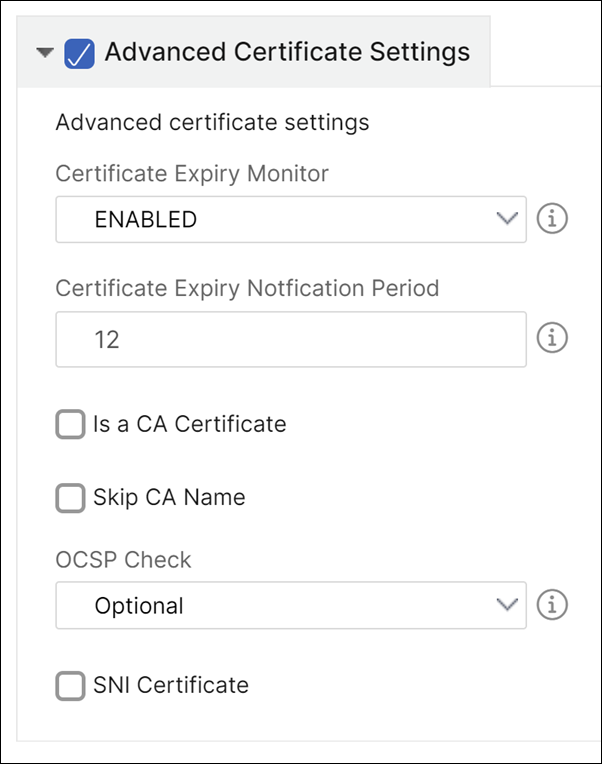
[SharePointの詳細設定]セクションでは、NetScaler インスタンスで構成するCitrix ADC機能を有効にできます。負荷分散機能とコンテンツスイッチ機能はインスタンス上でデフォルトで構成されますが、その他の機能(つまり、インスタンス上で構成する必要がある、レスポンダー構成、書き換え構成、圧縮構成、および統合キャッシュ構成)を選択できます。
「ターゲットインスタンス」をクリックし、この SharePoint 構成を展開する NetScaler インスタンスを選択します。「作成」をクリックして構成を作成し、選択したCitrix ADC インスタンスに構成を展開します。
注
更新アイコンをクリックして、Citrix ADMで最近検出されたCitrix ADCインスタンスをこのウィンドウで使用可能なインスタンスのリストに追加することもできます。

注:
実際の構成を実行する前に、[Dry Run]を選択して、ターゲットインスタンスに作成される構成オブジェクトを確認することをお勧めします。
構成が作成され、正常に展開されると、SharePoint用StyleBookにより、1台のコンテンツスイッチ仮想サーバーと12台の負荷分散仮想サーバーが作成されます。ポリシーとサービスグループも作成され、それらが負荷分散仮想サーバーにバインドされます。作成されるポリシーは、構成パックの作成中にStyleBookで選択した機能によって異なります。
NetScaler インスタンスに定義されているオブジェクトの表示
NetScaler ADM で構成パックを作成すると、SharePoint StyleBook の NetScaler インスタンスで作成されたすべてのオブジェクトを表示できます。[アプリケーション] > [管理] > [構成] に移動し、[作成されたオブジェクトを表示] をクリックします。次の図は、作成されたオブジェクトの一部を示しています。この例では、「NetScaler ADM からSharePointスタイルブック構成を展開する」に示されているIPアドレスが指定されています。